以下知识源码位置: [Git: https://gitee.com/zhouweng/mini_sheet version=f0c74ce3dec88ee59ca6d8be27d2872b41e73831]
源代码回滚版本,参考这里[ https://blog.csdn.net/u010593516/article/details/113767587 ]
上一节,我们为项目增加了交互的能力,这一节,我们继续扩展handler.js,增加单个单元格的点选,效果如下:
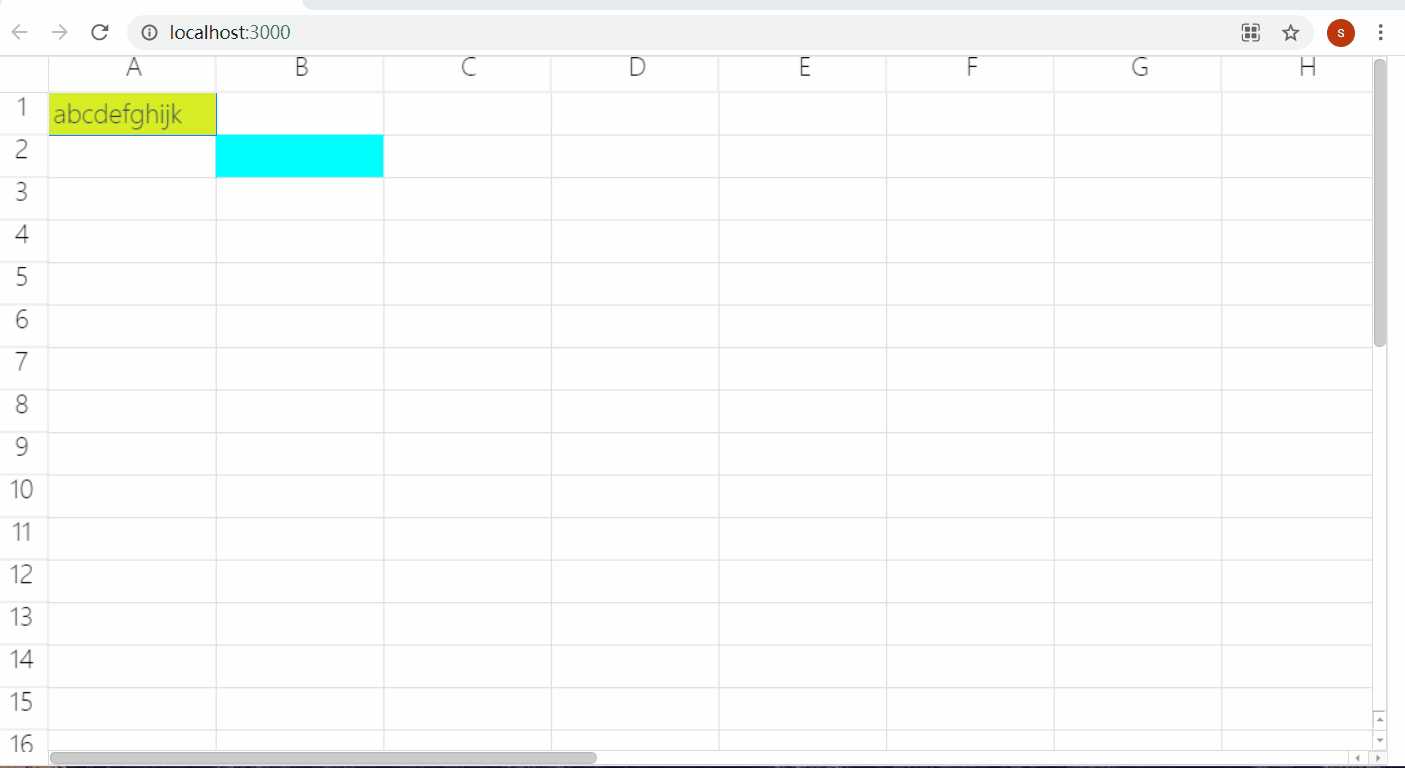
0.基础知识:
Javascrit: 数组[].push()
Goole浏览器的F12 调试断点
1.修改文件:
1)Store/index.js : Store里面增加了一个luckysheet_select_save,这是一个数组,用于传递哪些单元格被选中,
在minisheet的这个版本只支持单个单元格的选定。
2)controller/constant.js: 在 luckysheet-cell-main 元素下,增加了luckysheet-cell-selected-boxs,再下面,增加了
luckysheet-cell-selected,之前章节里面 canvas是绘制在 luckysheetTableContent上面,而选定的单元格,相当于是
浮在 一个已经绘制好的表格图片之上。html元素的关系,可以参考 源代码的 readme.md
3)controller/handler.js: 在#luckysheet-cell-main, #luckysheetTableContent 元素上增加了一个 mousedown(),
通过global/location 定位具体的单元格位置,并记录到 Store.luckysheet_select_save数组,然后再调用
select.selectHightlightShow(),实现对单元格位置的矩形样式处理
2.新增文件:
1)global/location.js: 这个js文件包括三个对外服务的方法:
mouseposition(x, y):把鼠标点击xy坐标,变换为 表格区域相对位置;
colLocation(x): 鼠标点击的是x轴方向的哪个单元格,这里非常巧妙地使用了Store.visibledatacolumn[]数组进行定位;
colLocation(y): 鼠标点击的是y轴方向的哪个单元格,逻辑同上
2)controller/select.js:这个js文件的 selectHightlightShow() 方法,由handler的鼠标左键触发,通过传递过来的Store.luckysheet_select_save[]数组,
把相对应的单元格点亮。值得注意的是,处理点亮动作用到了循环,在luckysheet里面
支持多个单元格的选定(通过键盘的shift和ctrl键组合),在minisheet里面,目前只支持单个单元格的选定,所以,循环实际
可以忽略。
3.Store的两个visibledata 数组分析
下面来具体研究一下,Store.visibledatarow 和 Store.visibledatacolumn 两个数组的实现和使用原理,这两个数组生成数据的逻辑位于 rhchInit.rhchInit(),
x和y轴分别通过两个循环体,生成每一个单元格的虚拟位置,我们再rhchinit.js 的Line27 增加一个断点,然后刷新页面,可以看到 Store.visibledatarow的
数据结构如下:























 4809
4809











 被折叠的 条评论
为什么被折叠?
被折叠的 条评论
为什么被折叠?








